Hirdetés
 Kérdezzen minden Linux felhasználótól, és valószínűleg többet ajánlnak VLC Player A VLC Media Player - valóban mindent játszik? Olvass tovább mint a legjobb választás bármilyen médiaformátum lejátszására, amire gondolhat. Rengeteg oka van erre, mivel a VLC valóban fantasztikus szoftver rengeteg fantasztikus funkció Az ingyenes VLC Media Player 7 legfontosabb titkos tulajdonságaA VLC-nek a választott médialejátszónak kell lennie. A platformközi eszköz egy olyan táskával rendelkezik, amely tele van titkos funkciókkal, amelyeket most használhat. Olvass tovább . De csak egy megvalósítást kínál - egy teljes médialejátszó csomagot, amely a saját technológiáit (például a saját hardveres gyorsítását), valamint a saját grafikus felhasználói felületét használja.
Kérdezzen minden Linux felhasználótól, és valószínűleg többet ajánlnak VLC Player A VLC Media Player - valóban mindent játszik? Olvass tovább mint a legjobb választás bármilyen médiaformátum lejátszására, amire gondolhat. Rengeteg oka van erre, mivel a VLC valóban fantasztikus szoftver rengeteg fantasztikus funkció Az ingyenes VLC Media Player 7 legfontosabb titkos tulajdonságaA VLC-nek a választott médialejátszónak kell lennie. A platformközi eszköz egy olyan táskával rendelkezik, amely tele van titkos funkciókkal, amelyeket most használhat. Olvass tovább . De csak egy megvalósítást kínál - egy teljes médialejátszó csomagot, amely a saját technológiáit (például a saját hardveres gyorsítását), valamint a saját grafikus felhasználói felületét használja.
A Linux szellemében érdemes használni valamit, ami egy kicsit több moduláris. Ily módon egyetlen médiadekódert használhat, majd testreszabhatja az összes mást.
Az MPlayer Linuxról
MPlayer egy másik játékos, amely csak háttérprogramból áll. Ez azt jelenti, hogy a háttérben fut, amely elvégzi az összes dekódolást, vagy „lejátszást”. De ennyi mindent tartalmaz, tehát nincs grafikus felhasználói felület (GUI) a dobozból. Ehelyett egy maroknyi különféle grafikus felhasználói felület közül választhat, mint például a GNOME MPlayer, az SMPlayer és a KPlayer, csak néhányat említhet a sok közül. Míg az MPlayer-et elsősorban Linuxon használják (amelyre ez a cikk lesz a hangsúly), az is elérhető
Letöltés Windows és Mac OS X esetén is.Telepítés
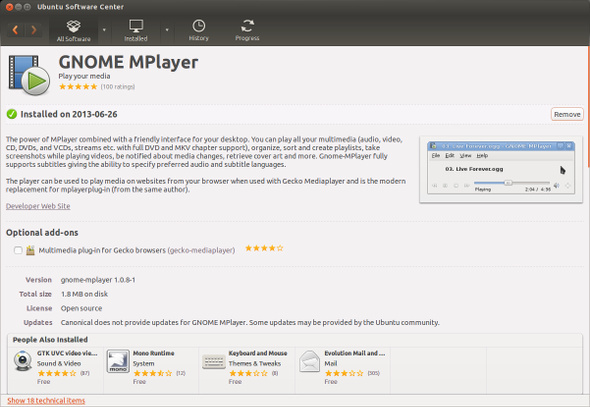
Az MPlayer telepítése a saját módosításai nélkül nagyon egyszerű a Linux alatt. Csak keresse meg a megfelelő csomagkezelőt azon GUI kezelőfelületről, amelyet használni szeretne, és telepíteni. Automatikusan telepítenie kell az mplayer csomag függőségként - ha nem, akkor csak keresse meg és telepítse saját maga. Ha elkészült, indítson el egy GUI előtételt és kezdjen el lejátszani néhány médiát!
Hasonlóképpen, a VLC-lejátszó telepíthető úgy is, hogy a megfelelő csomagkezelőben megkeresi a VLC-t.
Támogatott formátumok
Az MPlayer tiszteletteljes számú formátumot támogat, beleértve:
- MPEG-1 (VCD) és MPEG-2 (SVCD / DVD / DVB) videó
- MPEG-4 ASP minden változatban, beleértve a DivX-t ;-), OpenDivX (DivX4), DivX 5 (Pro), Xvid
- MPEG-4 AVC más néven H.264
- Windows Media Video 7/8 (WMV1 / 2)
- Windows Media Video 9 (WMV3) (x86 DLL használatával)
- RealVideo 1.0, 2.0 (G2)
- RealVideo 3.0 (RP8), 4.0 (RP9) (valódi könyvtárak használatával)
- Sorenson v1 / v3 (SVQ1 / SVQ3), Cinepak, RPZA és más QuickTime kodekek
- DV videó
- 3ivx
- Intel Indeo3 (3.1, 3.2)
- Intel Indeo 4.1 és 5.0 (x86 DLL vagy XAnim kodekek használatával)
- VIVO 1.0, 2.0, I263 és más H.263 (+) változatok (x86 DLL használatával)
- MJPEG, AVID, VCR2, ASV2 és egyéb hardver formátumok
- FLI / FLC
- HuffYUV
- különféle régi egyszerű RLE-szerű formátumok
- MPEG 1., 2. és 3. réteg (MP3) hang
- AC3 / A52, E-AC3, DTS (Dolby Digital) audio (szoftver vagy SP / DIF)
- AAC (MPEG-4 audio)
- WMA (DivX Audio) v1, v2
- WMA 9 (WMAv3), Voxware audio, ACELP.net stb. (X86 DLL fájlokat használ)
- RealAudio: COOK, SIPRO, ATRAC3 (valódi könyvtárak használatával)
- RealAudio: DNET és régebbi kodekek
- QuickTime: Qclp, Q-Design QDMC / QDM2, MACE 3/6 (QT könyvtárakat használva), ALAC
- Ogg Vorbis audio
- VIVO audio (g723, Vivo sziréna) (x86 DLL használatával)
- alaw / ulaw, (ms) gsm, pcm, * adpcm és más egyszerű régi audio formátumok
Titkosított DVD-ket, valamint video- és audió kimeneti eszközöket is támogathat. Mivel többségünk monitorunkat és / vagy VGA és HDMI kimeneteinket fogja használni, ennek nem szabad a legtöbb szokásos felhasználó számára fontosnak lennie.
Összehasonlításképpen: a VLC a következő formátumokat támogatja:
- MPEG (ES, PS, TS, PVA, MP3)
- AVI
- ASF / WMV / WMA
- MP4 / MOV / 3GP
- OGG / OGM / Annodex
- Matroska (MKV)
- Valódi (részleges támogatás)
- WAV (beleértve a DTS-t)
- Nyers hang: DTS, AAC, AC3 / A52
- Nyers DV
- FLAC
- FLV (vaku)
- MXF
- Dió
- Normál MIDI / SMF
- Creative ™ Voice
kezelőfelületek
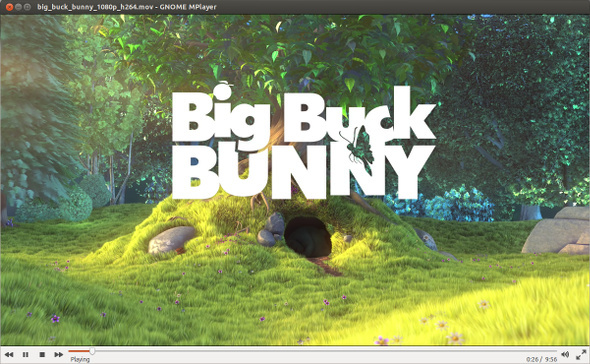
Mint már korábban említettem, az MPlayer használatával különféle GUI kezelőfelületek vagy „Skins” közül választhat. Összesen 49 felsorolt grafikus felhasználói felület található Az MPlayer weboldala, tehát sok választási lehetősége van. Ezek a különféle asztali környezeteket célzó grafikus felhasználói felületektől a különböző programozási nyelveken (például Java vagy Python) írt felhasználói felületekig terjednek. Ennek a ténynek a szépsége az, hogy kiválaszthatja azt a grafikus felhasználói felületet, amelyet a legjobban szeret használni, vagy amely a helyzetéhez legjobban megfelel.
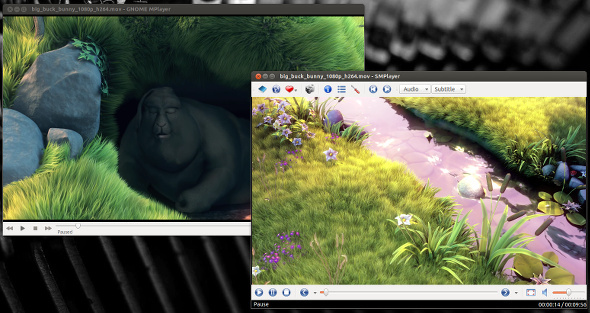
Ha vesztesége van abban, hogy kipróbálhatja, és valószínűleg nincs különösebb igénye, akkor azt javaslom GNOME MPlayer, SMPlayervagy KPlayer, ahol a GNOME MPlayer ajánlott a GNOME felhasználók számára, és a KPlayer a KDE felhasználók számára.
A VLC viszont a saját felületét sportolja, amely minden rendszerben azonos. Noha ennek az az előnye, hogy egy ismeretlenebb felületet biztosít a többi VLC-felhasználó számára, elveszíti az MPlayer által biztosított testreszabási rugalmasságot. Úgy gondolom, hogy a VLC felülete jól szervezett, bár nem a legszebb, amit talál. A VLC célja nem a legegyszerűbben használható médialejátszó, hanem egy olyan médialejátszó, amely sokféle formátumban jól működik.
Egyéb konfigurációk
Az MPlayer már fantasztikus megoldás lehet a moduláris felépítése miatt, de még tovább fejleszthető olyan módon, amellyel a VLC nem képes. Például az MPlayer-et újrafordíthatja Linux szoftver A legjobb Linux szoftver és alkalmazásFüggetlenül attól, hogy újonnan csatlakozik a Linuxhoz, vagy tapasztalt felhasználó, itt vannak a legjobb Linux szoftverek és alkalmazások, amelyeket ma használnia kell. Olvass tovább az úgynevezett CoreAVC, amely jobb módszert kínál a többmagos videók dekódolására. Ez életmentő lehet, ha rengeteg 1080p videó lejátszását tervezi viszonylag alacsony fogyasztású hardveren. Ez eltérő megközelítést biztosít, mivel több CPU-magot használ, mint a grafikus kártyát (amit a VLC tudomásom szerint csinál). Ideális esetben a grafikus kártyák nagyobb energiát képesek a dekódoláshoz, mint a CPU-k, mert nagyobb egész számuk van, de akkor is érdemes használni a CPU-t, ha dedikált integrált GPU-ja van, nem pedig dedikált kártya.
Az MPlayer CoreAVC-vel történő összeállítási folyamata kissé hosszú és bonyolult, de van egy útmutató itt amelyet követni tudsz.
Következtetés
Az MPlayer vagy a VLC jobb, az ön dönti el, mert a VLC könnyebben konfigurálható és használható, de az MPlayer hosszú távon több előnyt kínálhat a különféle rendszerkonfigurációkkal. Bármi legyen is az, fontos tudni, hogy a VLC mellett van még egy fantasztikus médialejátszó, és hogy érdemes megnézni, ha belefárad a VLC-be, vagy úgy találja, hogy nem teljesít olyan optimálisan, mint gondolnád kellene.
Más nagyszerű Linux szoftverekkel kapcsolatban nézd meg a Legjobb Linux szoftver oldal A legjobb Linux szoftver és alkalmazásFüggetlenül attól, hogy újonnan csatlakozik a Linuxhoz, vagy tapasztalt felhasználó, itt vannak a legjobb Linux szoftverek és alkalmazások, amelyeket ma használnia kell. Olvass tovább !
Milyen médialejátszót használ Linux alatt? Véleménye szerint melyik rendelkezik a legjobb tulajdonságokkal, vagy a legjobban? Tudassa velünk a megjegyzésekben!
Danny az észak-texasi egyetemen dolgozik, aki élvezi a nyílt forráskódú szoftverek és a Linux összes aspektusát.


